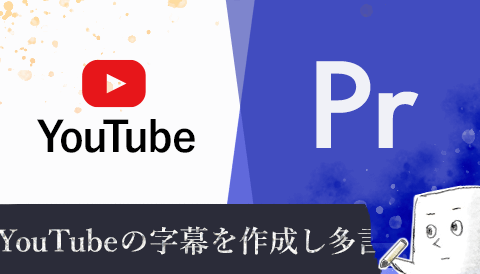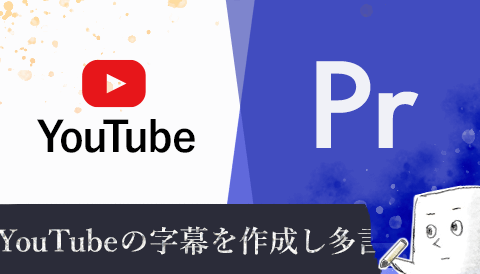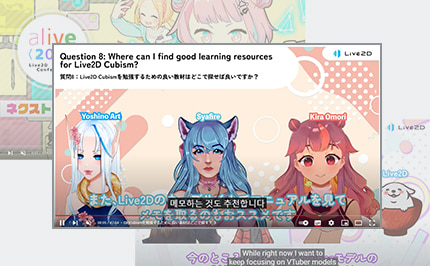YouTube 動画の字幕を翻訳する手順
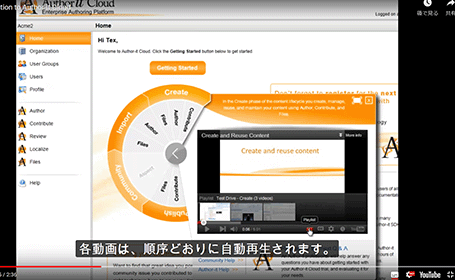
この記事は2023年に改訂した最新版があります。下記のリンクからご覧ください。
前回エントリYouTube 動画の字幕を翻訳するには?の続きです。YouTubeの動画に字幕をつけ、それを翻訳する具体的な手順について、英語音声の動画に日本語字幕をつける場合を例にして説明します。
サンプルとして日本語字幕を作成したAuthor-itのイントロダクションムービー
手順の概要
字幕ファイルの作成で一番手間がかかるのが、「何秒目から何秒目までどのテキストを表示させる」というタイミングの調整だと思います。今回はこのタイミング調整を YouTube の自動調整機能を利用して省力化する手順をまとめました。
ポイントは下記の点です。
- 英語の「文字起こしファイル」を用意して
- YouTube の機能で自動的にタイミングを調整してもらい
- その結果出来上がった英語の「字幕ファイル」をダウンロードして日本語に翻訳
- 完成した日本語の「字幕ファイル」を動画に設定する
具体的な手順
1) 動画内で使われている英語の文字原稿を用意する
YouTubeの「機械による文字起こし」機能を使う手もありますが、今回は英語音声の原稿があったので、これを使用しました。
2) 文字原稿から英語の「文字起こしファイル」を作成する
テキストデータを加工して、YouTubeにアップロードする「文字起こしファイル(Transcript File)」を作成します。テキストファイルに改行やタイミングを示すヒントを追加していきます。ヒントの記述方法はYouTubeのヘルプページに記載があります。
3) 文字起こしファイルをアップロードしてタイミングを確認
作成した文字起こしファイルをYouTubeにアップロードします。アップロード画面で「文字起こしファイル(タイム コードなし)」のラジオボタンと言語(この例では英語)を選択してください。
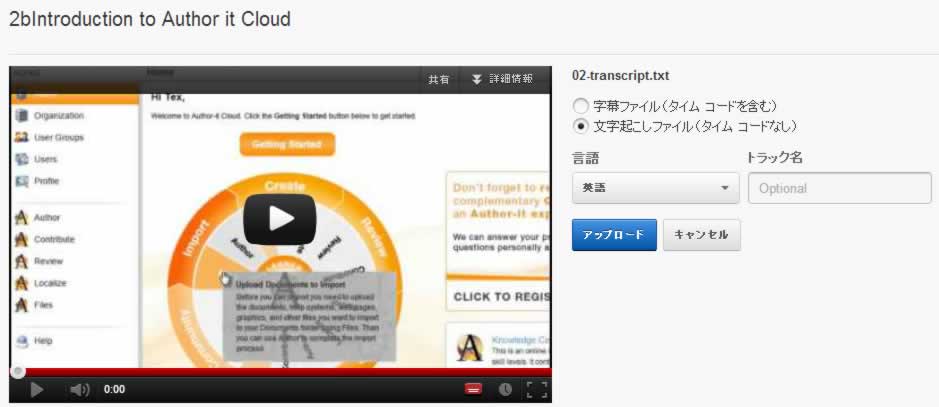
アップロードするとしばらくYouTube側で処理中になり、処理が完了すると動画に英語の字幕がつきます。動画を再生して、字幕の表示されるタイミングや文字の区切りを確認します。
タイミングが大きくずれていたら文字起こしファイルを修正して再度アップロードをやり直します。タイミングの微調整は後からでもできますので、だいたい合っていたら次のステップへ。
4) 英語字幕を「字幕ファイル」としてダウンロード
追加された英語の字幕トラックを選択し、「ダウンロード」ボタンをクリックします。拡張子 .sbv の字幕ファイルがダウンロードされます。
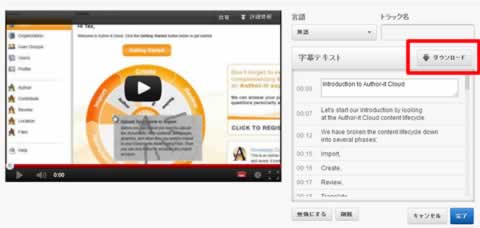
5) 英語の字幕ファイルを日本語に翻訳
ここまでで、動画内の音声のタイミングに合った英語の字幕ファイルが用意できました。これを日本語に翻訳すれば、音声とタイミングのあった日本語字幕ファイルが用意できます。
6) 日本語の字幕ファイルをアップロード
字幕ファイルの翻訳が完了したらYouTubeにアップロードします。アップロード画面で「字幕ファイル(タイム コードを含む)」のラジオボタンと言語(日本語)を選択してください。
7) タイミングを微調整して完成
これで動画に日本語字幕がつきました。あとは動画を再生しながらタイミングや文章の長さを調整すれば完成です。
やってみると意外と簡単にできるので驚きました。字幕翻訳は専門性の高い分野なのですが、短いテキストを簡易的に動画に入れるだけであれば、YouTubeの字幕機能は便利に使えるかもしれません。ひとつの動画で多言語の字幕に対応することもできますし。
ただYouTubeの字幕機能の難点は iPhone や iPad に対応していないことです。これは iOS の YouTubeプレーヤーが対応しないことにはどうにもなりません。
それにしても、オンラインでここまでできるとは。QuickTimeでマッチ箱みたいな動画を何度もエンコードしていた時代からすると、隔世の感があります。
WEBチーム:堤
最新の記事
-
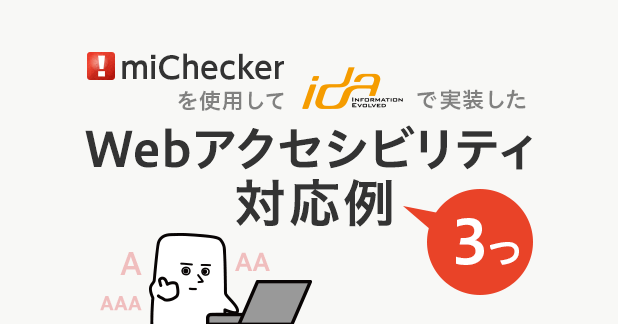
idaで実装したウェブアクセシビリティ対応例3つ
-
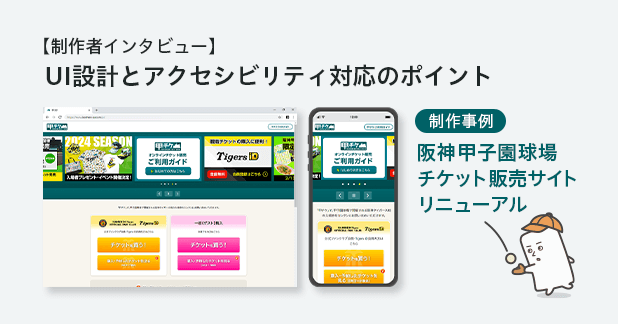
【制作者インタビュー】UI設計とアクセシビリティ対応のポイント:阪神甲子園球場チケット販売サイトリニューアル
-
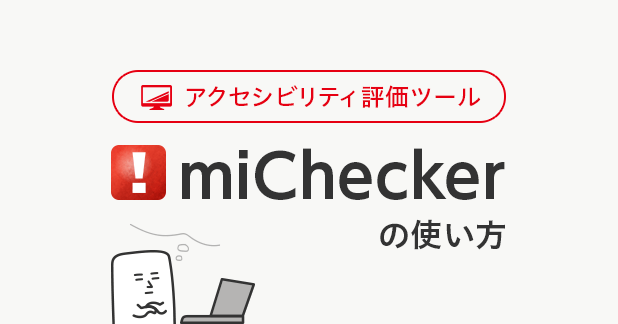
アクセシビリティ評価ツール miCheckerの使い方
-
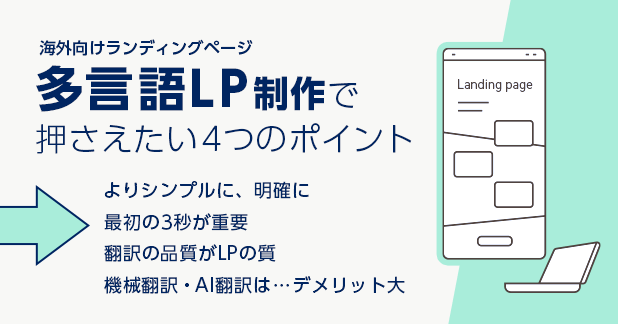
多言語LP(ランディングページ)制作で押さえたい4つのポイント
-

海外での特許取得に欠かせない特許翻訳の品質とは?
よく読まれている記事

【実践ガイド】海外向け多言語サイトの作り方・制作費用を7つのトピックで解説

台湾と香港の言葉はどのくらい違うの?
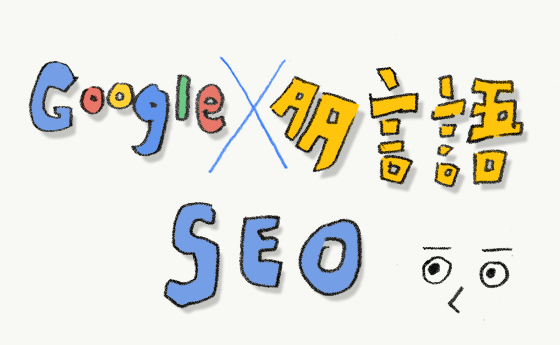
Google公式情報に見る海外向けサイトのSEO、多言語サイトのSEOポイント

HTML直接翻訳で多言語サイト制作の手間と費用を大きく削減
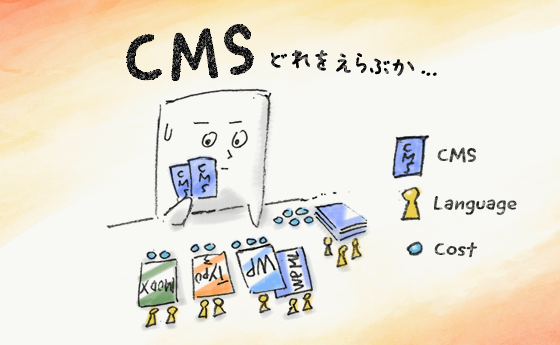
海外向け多言語ウェブサイトのCMSを選ぶ7+1のポイント